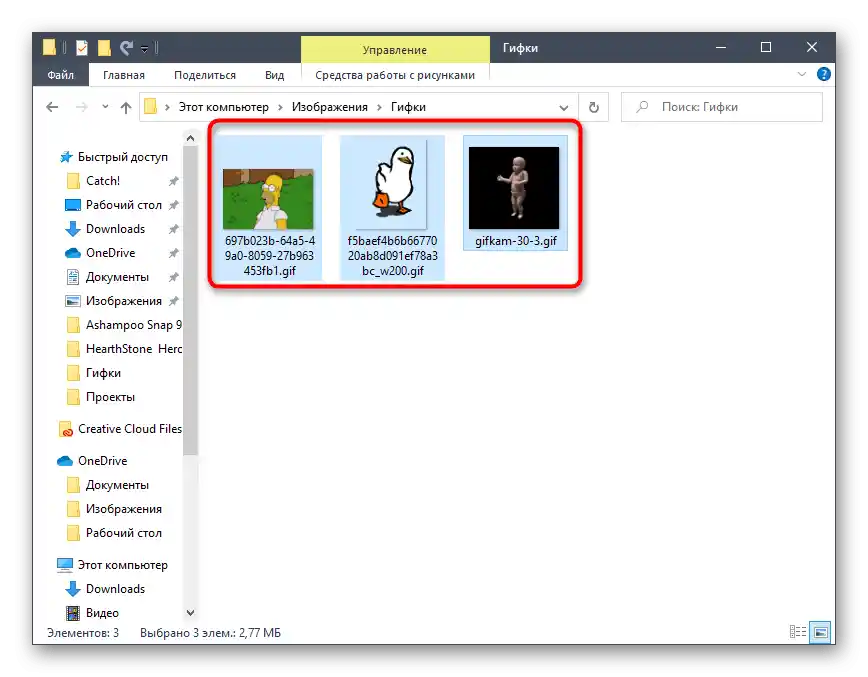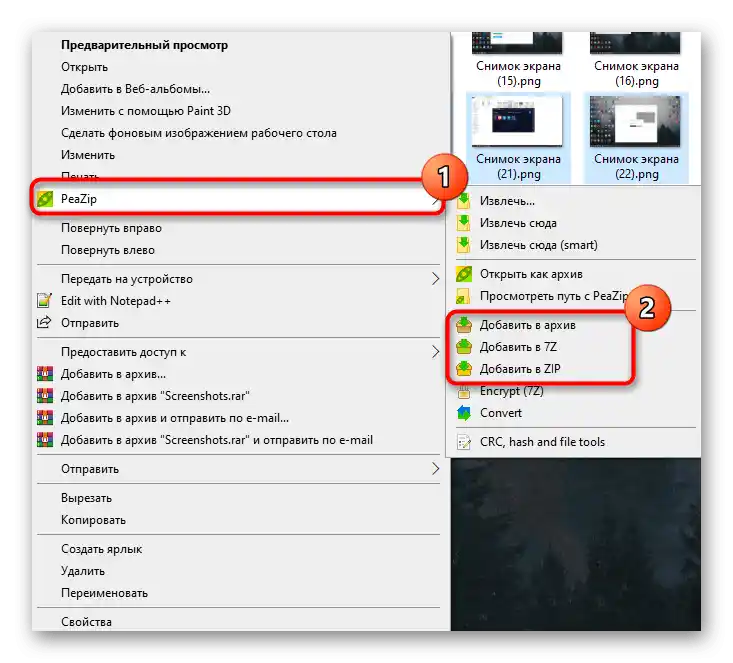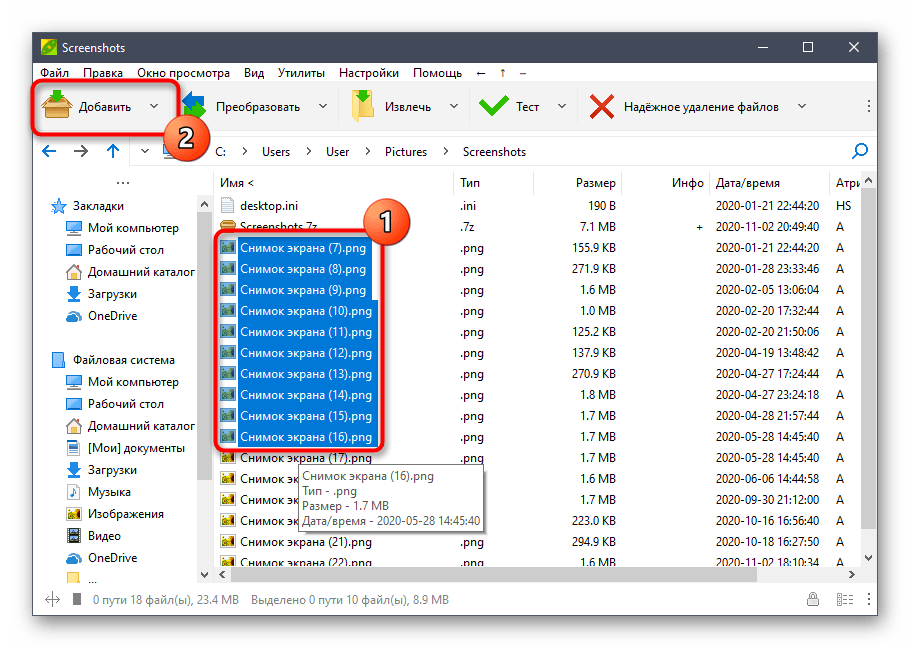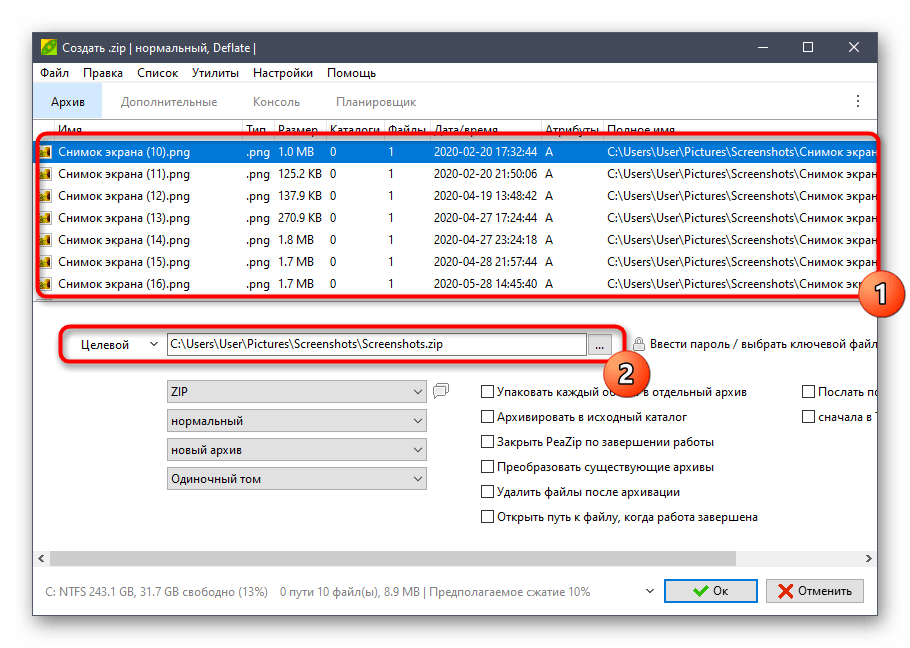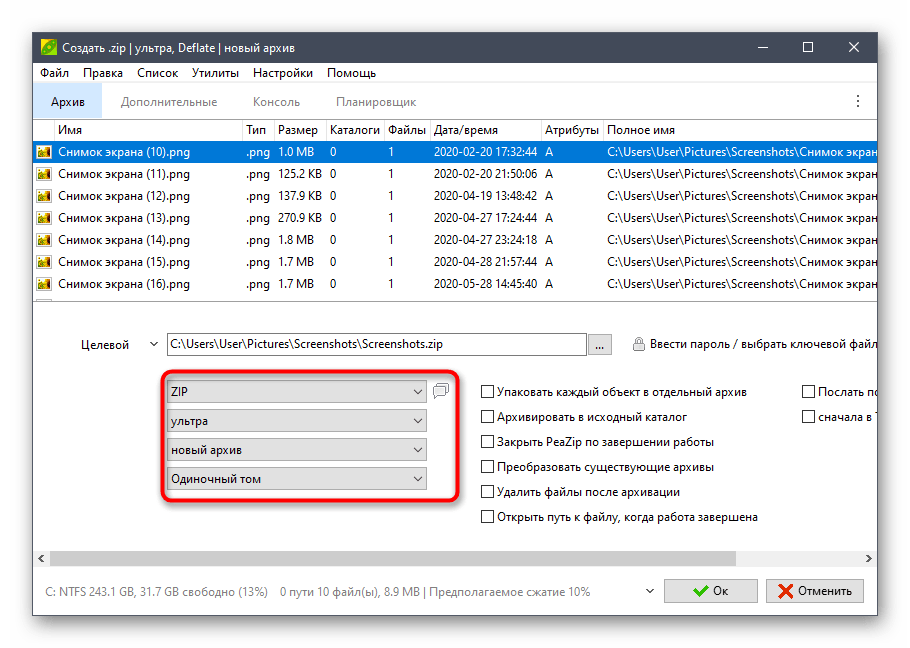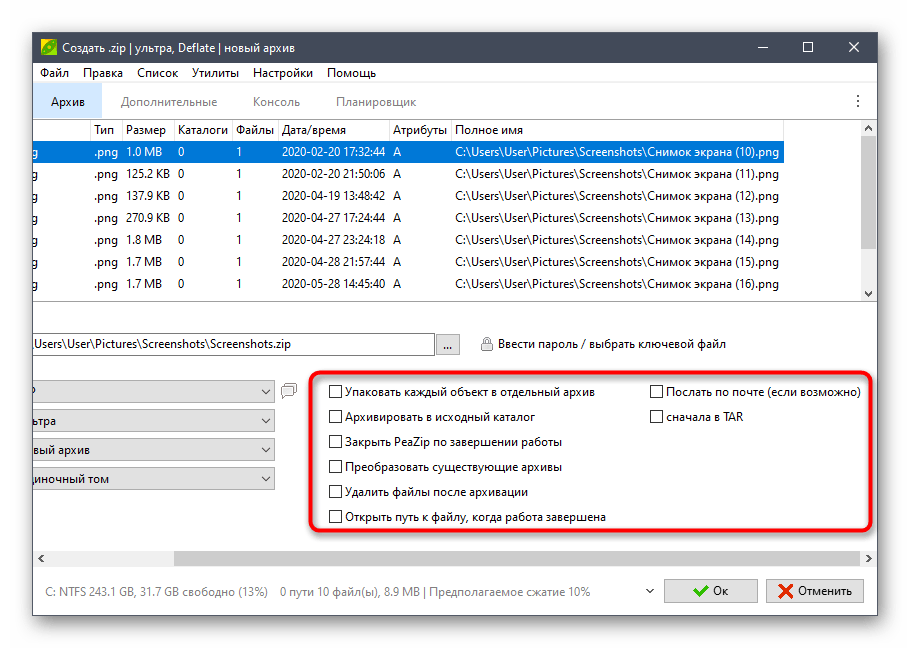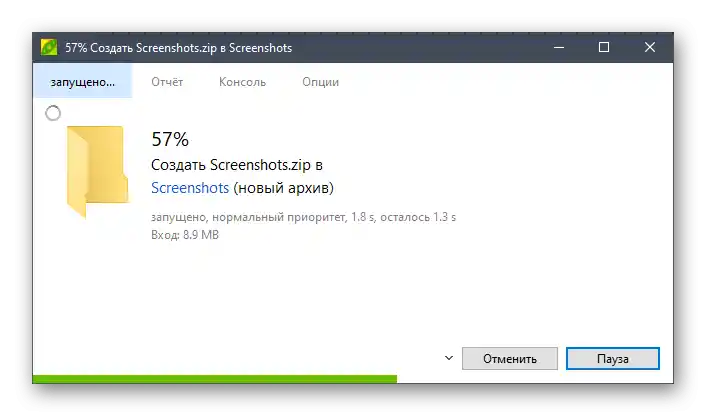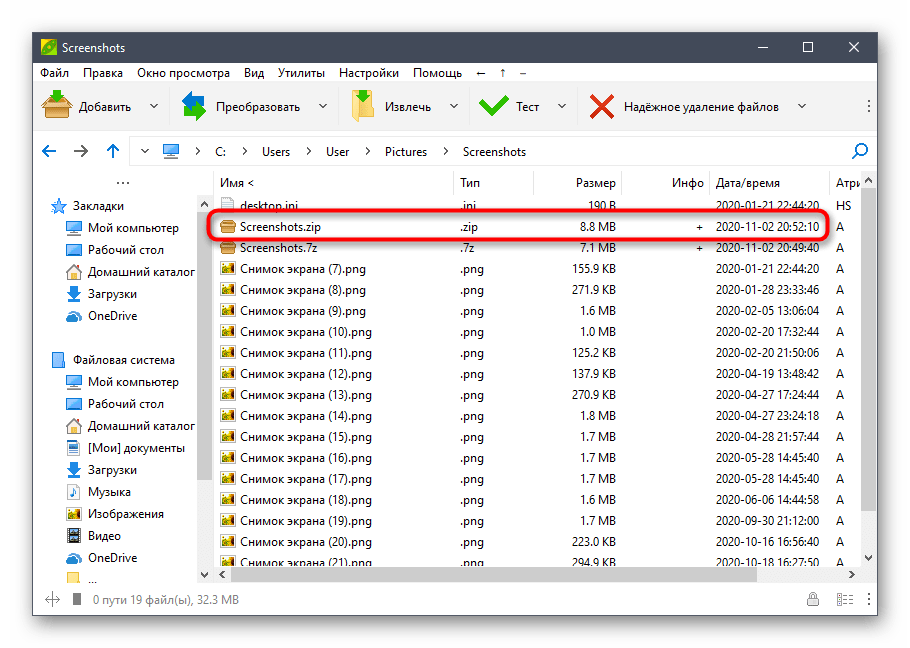Spôsob 1: WinRAR
WinRAR je najpopulárnejší archivačný nástroj pre Windows, ktorý disponuje všetkými potrebnými funkciami na maximálne zmenšenie súboru alebo viacerých súborov do jedného archívu. Odporúčame začať práve s ním, podrobne rozobraním procesu vytvárania archívu pre ďalšie uloženie na prenosných médiách alebo lokálnom počítači.
- Ak ste ešte nenainštalovali WinRAR na svoj PC, urobte to prechodom na odkaz vyššie. Po inštalácii budú ovládacie prvky softvéru okamžite pridané do kontextového menu "Prieskumníka", a teda ich môžete použiť na vykonanie kompresie. Najprv vyberte všetky potrebné súbory a potom kliknite pravým tlačidlom myši na jeden z nich.
- V zobrazenom kontextovom menu vyberte položku "Pridať do archívu".
- Ak ste spustili grafické rozhranie WinRAR pomocou spustiteľného súboru softvéru alebo jeho skratky, nájdite súbory sami a cez kontextové menu vyvolajte ten istý nástroj.
- Namiesto toho môžete stlačiť aj tlačidlo "Pridať".
- Najprv nastavte nové meno pre archív a označte formát pre vytvorenie.
- Najdôležitejší krok — výber stupňa kompresie, na čo bude potrebné otvoriť rozbaľovacie menu a vybrať možnosť "Maximálny".
- Uistite sa, že nastavenie je vybrané správne, a aktivujte ďalšie možnosti, predtým sa oboznámte s ich účinkom.
- Na ostatných záložkách WinRAR je množstvo ďalších rôznych nastavení, súvisiacich s formovaním archívu. Teraz vás nezaujímajú, pretože neovplyvňujú konečnú veľkosť, avšak nič nebráni otvoriť tieto záložky a dozvedieť sa viac o možnostiach programu.
- Akonáhle budete pripravení, okamžite spustite kompresiu do archívu a čakajte na dokončenie tejto operácie. Počas nej je lepšie nevykonávať iné činnosti na počítači, aby ste nezrýchlili celý proces.Po dokončení nájdite potrebný archív cez okno WinRAR a zistite jeho konečnú veľkosť.
- To isté môžete urobiť aj cez "Prieskumník", prechodom do tej zložky, ktorá bola vybraná pri nastavení.
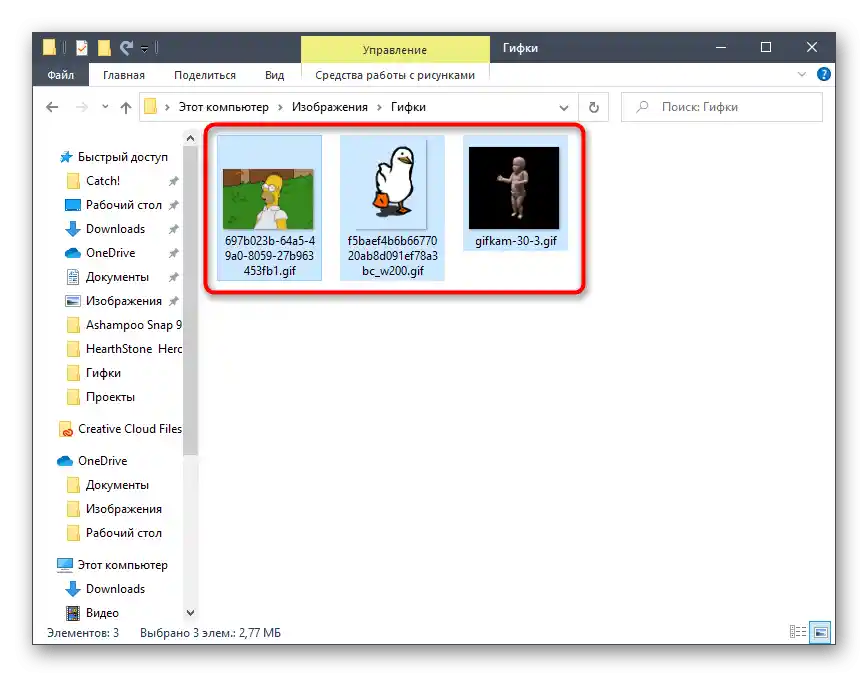
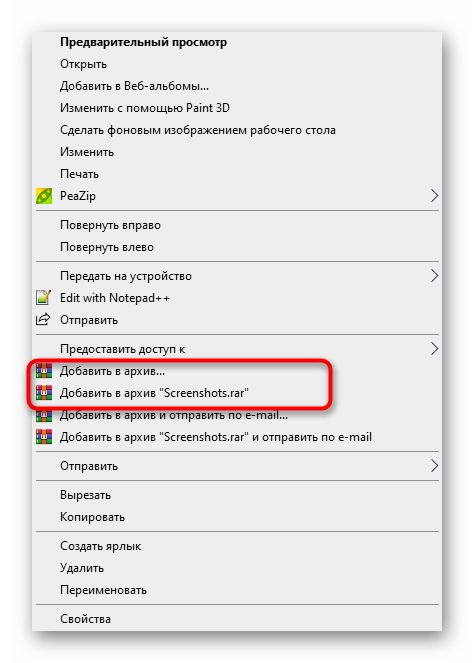
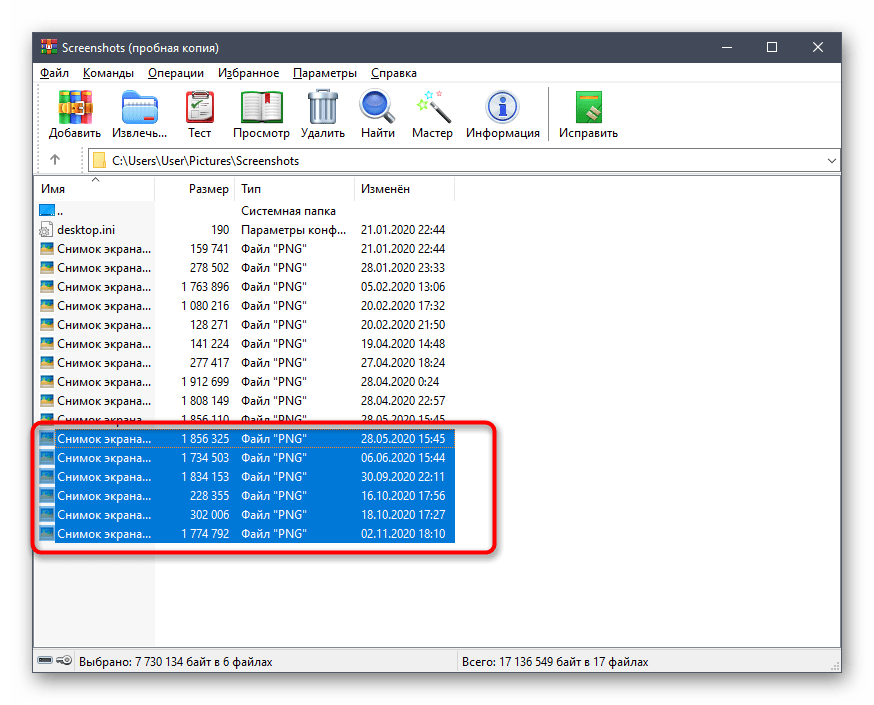
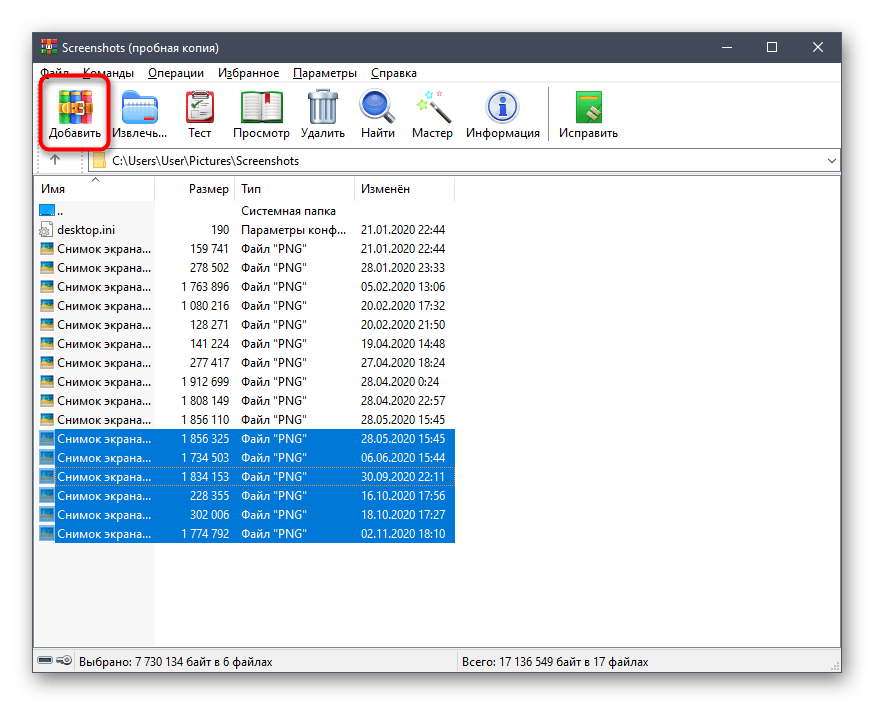
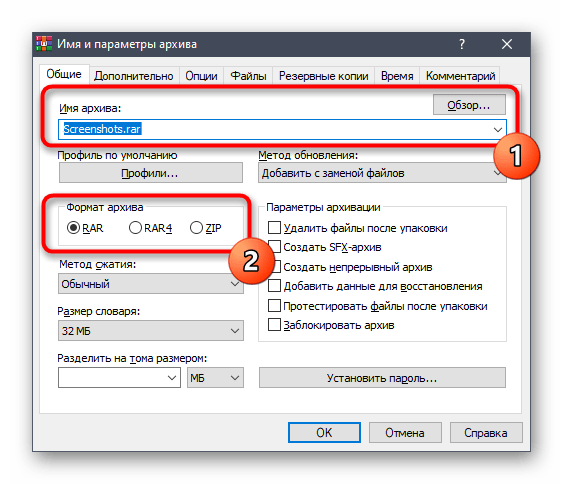
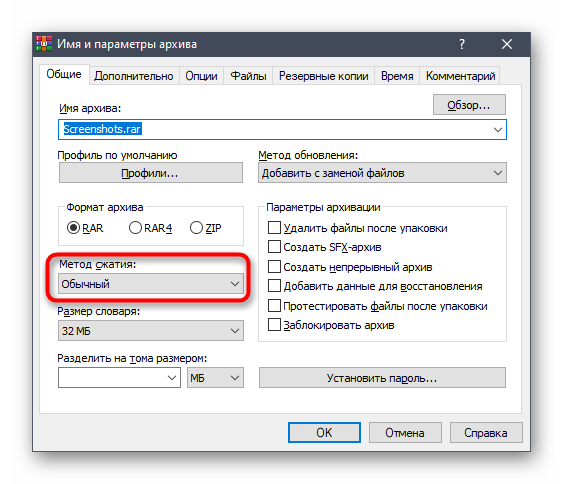
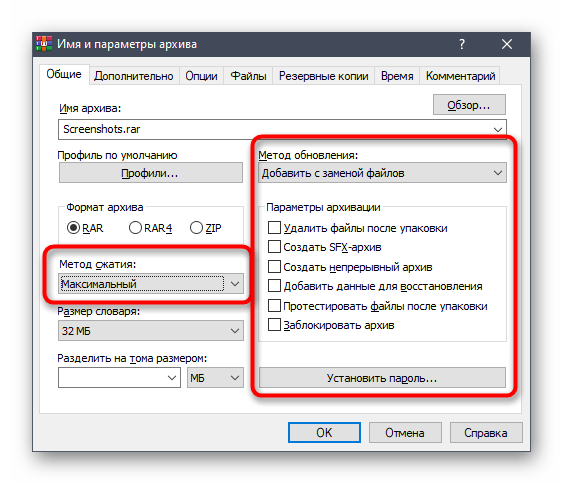
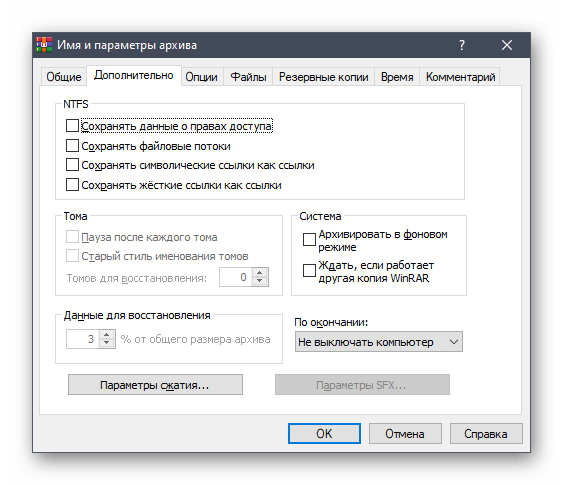
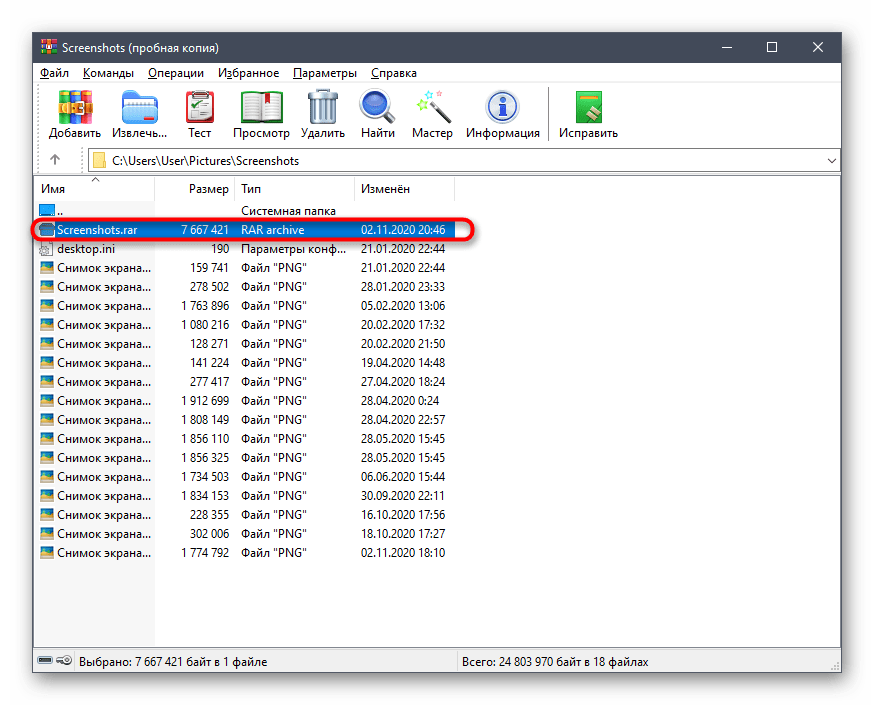
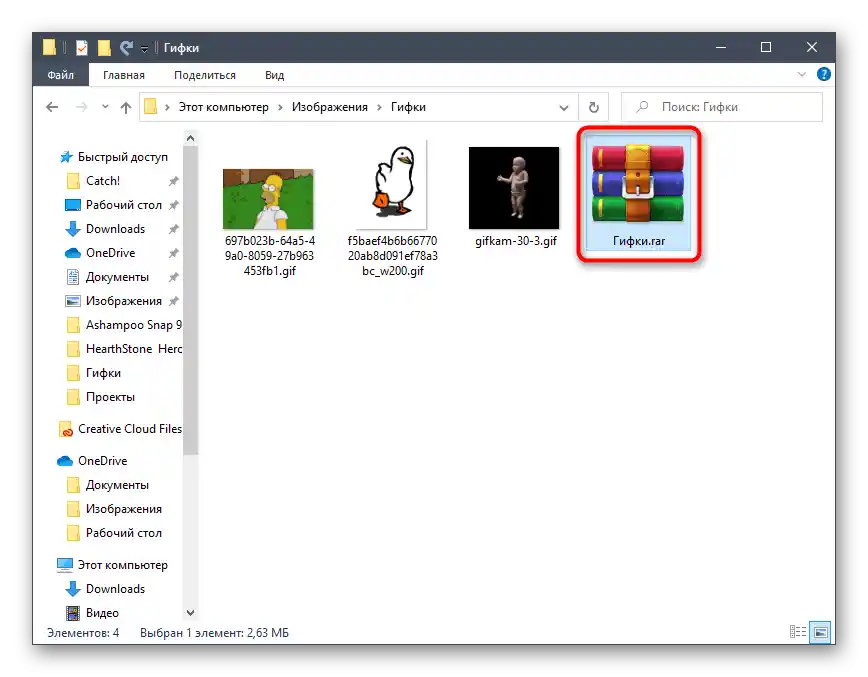
Ak sa po kompresii ukáže, že objem archívu vás neuspokojuje, skúste použiť na tento proces jednu z alternatívnych programov, o ktorých budeme hovoriť v nasledujúcich spôsoboch. Tam sú zapojené iné kompresné algoritmy, nastavené na intenzívnejšie šetrenie miesta.
Spôsob 2: 7-Zip
V archivačnom programe s názvom 7-Zip sú prakticky tie isté kompresné nástroje, o ktorých sme hovorili pri rozbore predchádzajúceho programu, avšak tu vývojári pridali ešte jednu možnosť, nazývanú "Ultra" — túto vám odporúčame použiť pri ďalšom nastavení.
- Spravovať 7-Zip na pridanie archívu je najjednoduchšie cez správcu súborov, preto najprv odporúčame spustiť ho, vykonaním vyhľadávania aplikácie cez "Štart".
- V zobrazenom menu na obrazovke vyberte stlačením ľavej myši všetky súbory, ktoré chcete umiestniť do archívu, a kliknite na tlačidlo "Pridať", umiestnené na hornej lište.
- Identickú možnosť môžete vyvolať aj cez kontextové menu súboru/zložky, rozbalením položky "7-Zip".
- V okne "Pridať k archívu" zadajte mu názov a v prípade potreby zmeňte miesto uloženia na počítači.
- Oboznámte sa s prítomnými nastaveniami, ktoré sú dostupné na zmenu.Zadajte nový formát archívu a nastavte úroveň kompresie.
- Ako sme už povedali, v rozbaľovacom menu vyberte "Ultra", aby ste zabezpečili maximálnu úsporu miesta.
- Pri tom majte na pamäti, že nasledujúce parametre, ktoré zodpovedajú za metódu kompresie a veľkosti blokov, sa automaticky prispôsobujú úrovni kompresie, preto ich nie je potrebné manuálne meniť.
- Uistite sa o správnosti vybraných nastavení a kliknite na "OK" pre spustenie vytvárania archívu.
- Sledujte jeho pokrok v novom okne.
- Po dokončení zistite, koľko miesta teraz zaberá archív so rovnakým súborovým súborom.
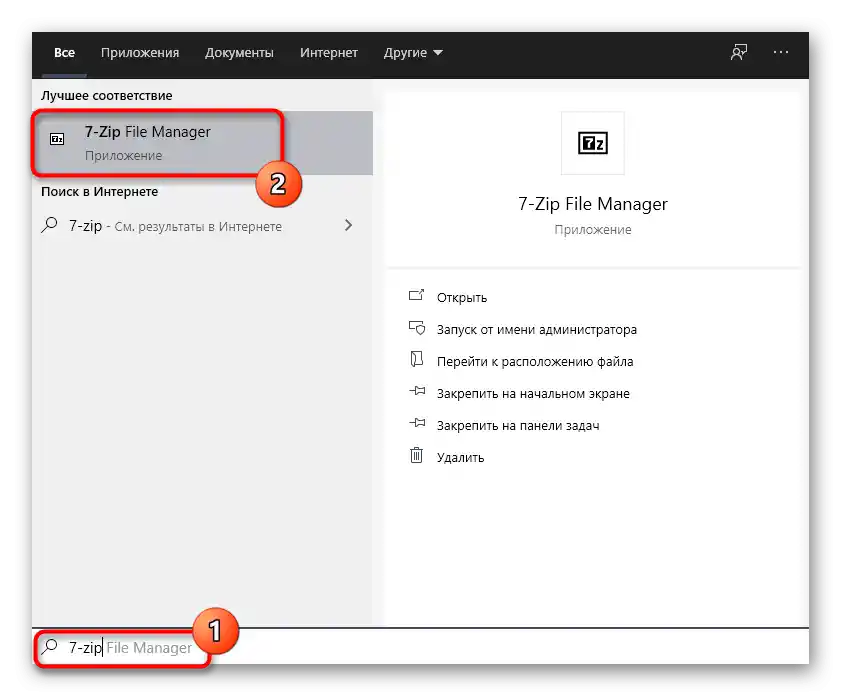
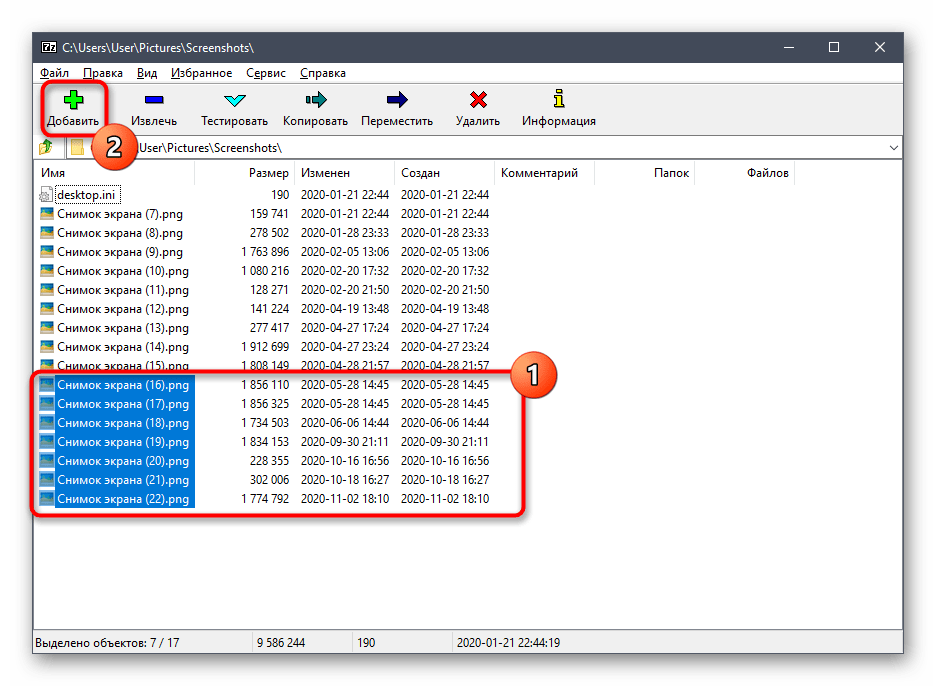
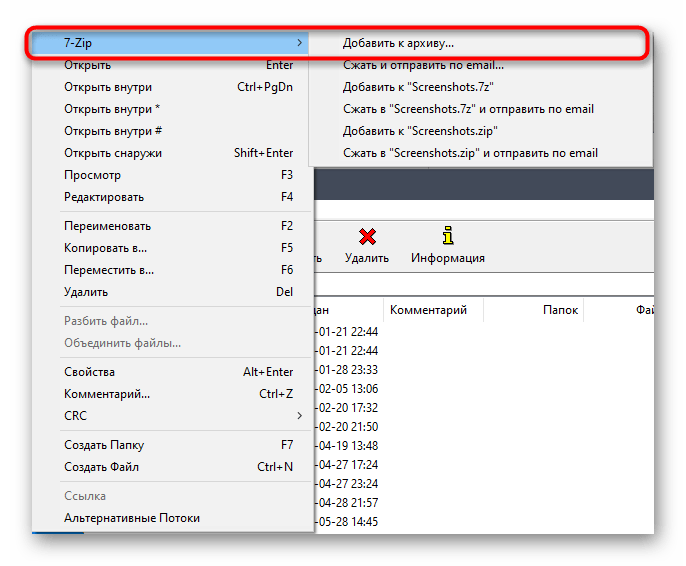
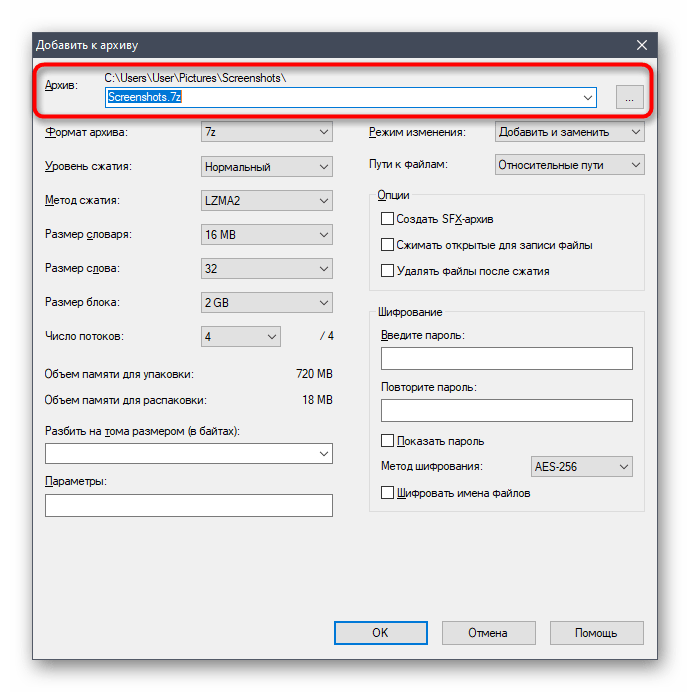
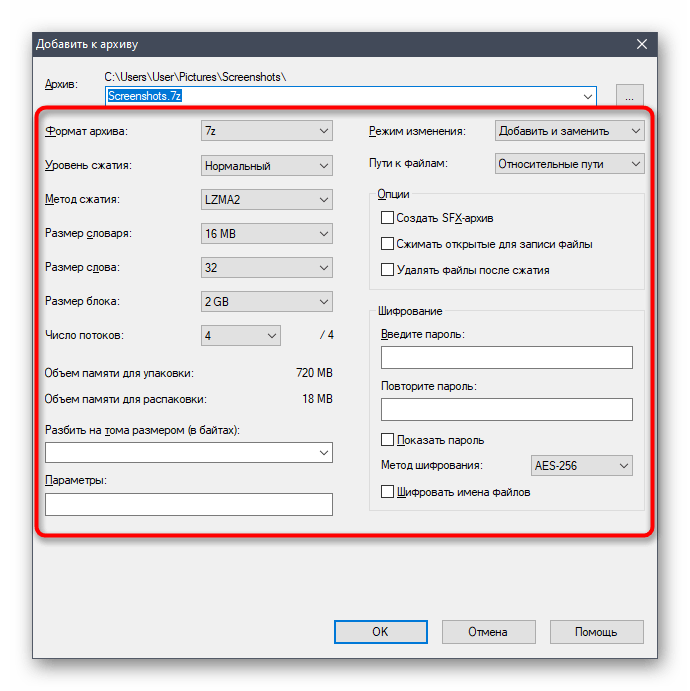
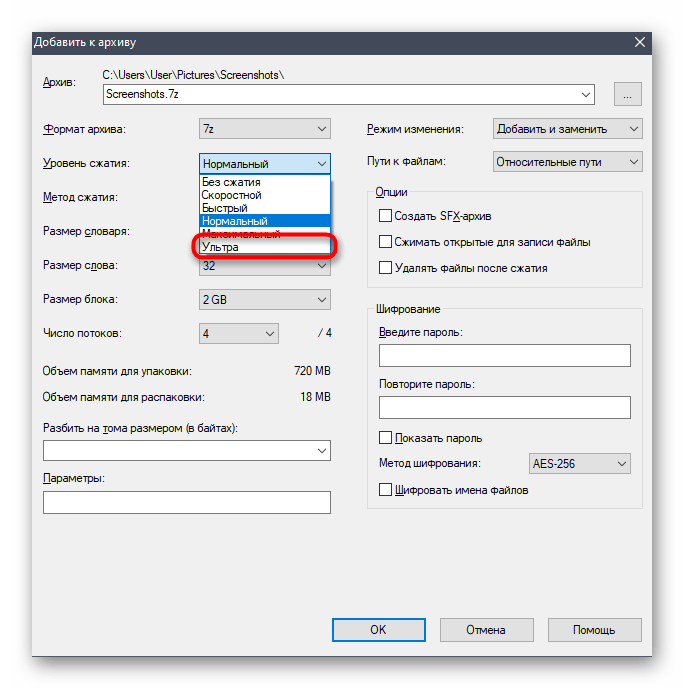
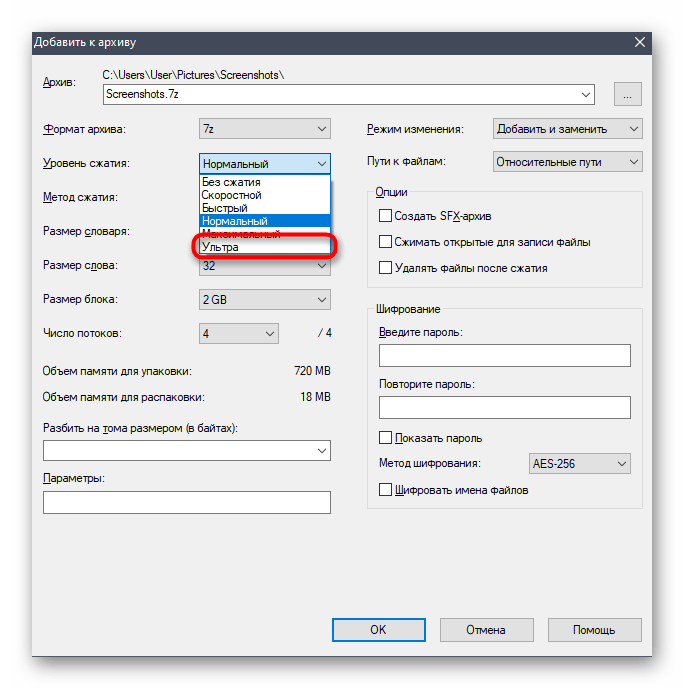
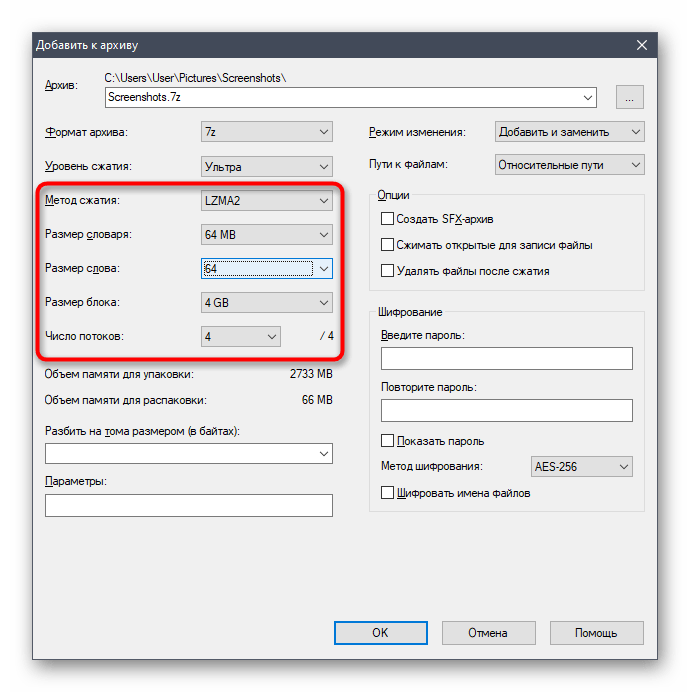
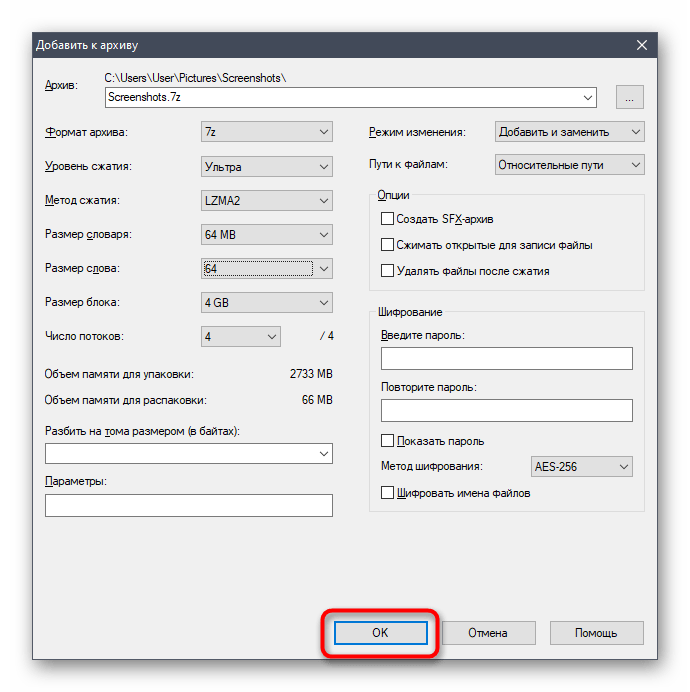
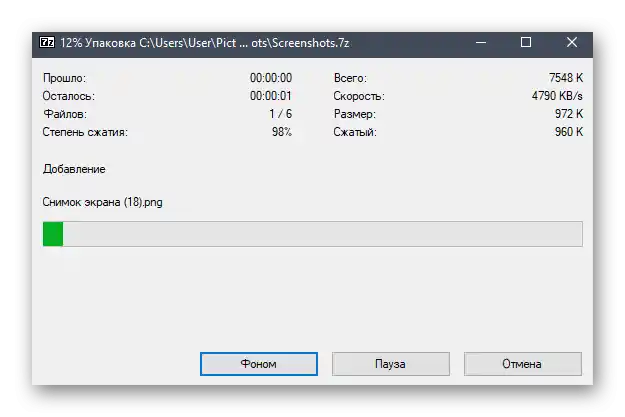
Spôsob 3: PeaZip
PeaZip je posledný vhodný archívátor pre maximálnu kompresiu archívov, o ktorom sa bude hovoriť v tomto článku. Z hľadiska funkčnosti sa nijako nelíši od vyššie uvedených riešení, avšak niekedy môže byť užitočnejší vďaka algoritmom kompresie.
- Na začiatok pridávania súborov do archívu v PeaZip môžete použiť aj kontextové menu "Prieskumníka", pretože ovládacie prvky programu sa tam pridávajú automaticky. Označte požadované dokumenty a kliknite pravým tlačidlom myši na jeden z nich.
- V zozname nájdite "PeaZip", rozbaľte túto položku a vyberte jednu z metód pridávania do archívu. Ak chcete, môžete vopred určiť jeho formát.
- Pri práci s správcom súborov PeaZip jednoducho označte všetky súbory a kliknite na tlačidlo "Pridať".
- V okne vytvárania archívu sa uistite, že všetky súbory sú správne vybrané, a potom nastavte cieľovú zložku pre ich umiestnenie.
- Použite rozbaľovacie menu nižšie, aby ste vybrali formát, úroveň kompresie a ďalšie parametre budúceho archívu.
- Dodatočne označte vedľajšie možnosti, ak je ich vykonanie potrebné.Všetky sú preložené do ruštiny, preto by nemali vzniknúť problémy s pochopením ich určenia.
- Po pripravenosti spustite vytváranie archívu a sledujte pokrok v objavenom okne.
- V "Prieskumníkovi" alebo vo správci súborov PeaZip nájdite novú adresáru a pozrite sa, do akej veľkosti sa podarilo súbory skomprimovať.